Kako spremeniti gostitelja v Zoomu
Kaj je treba vedeti
- Spremenite gostitelje tako, da kliknete ime udeleženca in kliknete Naredi gostitelja.
- Pred sestankom je mogoče dodati sogostitelja ali spremeniti privilegije gostovanja, vendar morate imeti plačan račun.
- Sogostitelji imajo veliko privilegijev gostovanja, vendar drugih udeležencev ne morejo narediti za gostitelje.
Ta članek vas nauči, kako spremeniti gostitelja na srečanju Zoom, in pojasnjuje vse omejitve postopka.
Ali lahko prenesem Zoom sestanek na drugega gostitelja?
da. Pri vseh srečanjih Zoom je mogoče prenesti nadzor gostovanja na drugega uporabnika. To je priročno, če mora prvotni gostitelj zapustiti, preden se sestanek zaključi.
Vendar obstaja ulov. Če je prvotni gostitelj brezplačen uporabnik Zooma in ne nekdo s poslovnim računom, je sestanek omejen na 40 minut. To ostaja tako, tudi če ima novi gostitelj plačljivo različico Zooma in lahko običajno gosti neomejen čas.
Kako spremenim gostitelja na povečavi pred srečanjem?
Če želite zamenjati gostitelje pred srečanjem Zoom, je postopek razmeroma preprost. To storite tako, da dodate alternativnega gostitelja prek orodja za načrtovanje srečanj.
Možnost dodajanja alternativnih gostiteljev je na voljo samo plačanim ali licenciranim uporabnikom Zooma. Tisti, ki imajo račune brezplačnega načrta, lahko zamenjajo gostitelje samo, ko je sestanek v teku. Alternativni gostitelji morajo biti tudi plačani uporabniki Zooma.
Odprite Zoom.
-
Kliknite Srečanja.
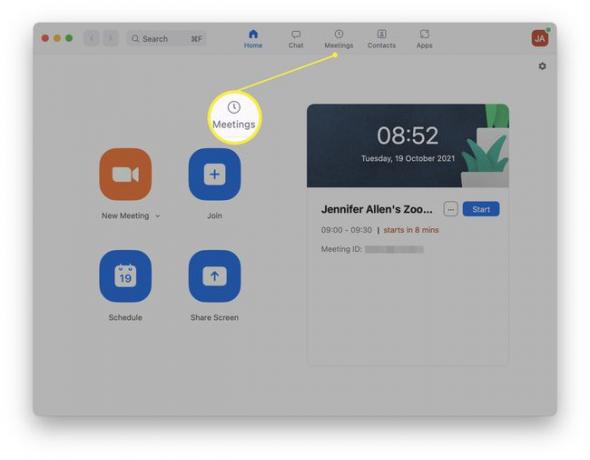
-
Kliknite Uredi poleg imena sestanka.
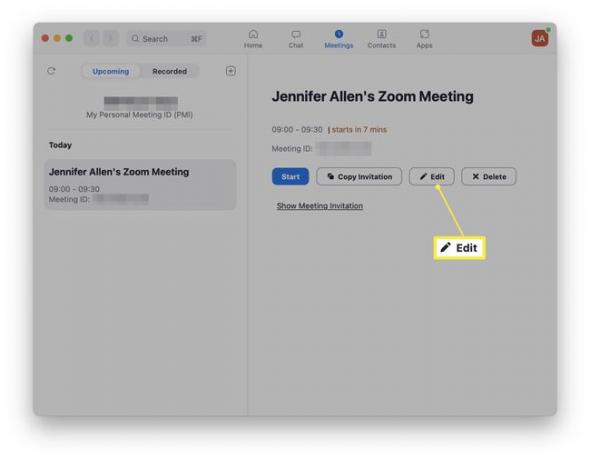
-
Kliknite Napredne možnosti.
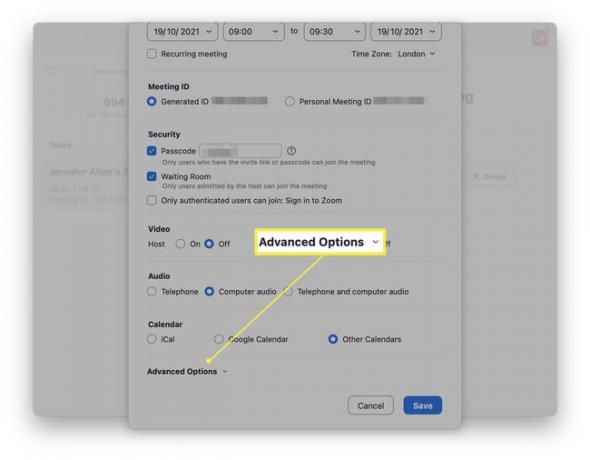
-
Vnesite e-poštni naslov alternativnega gostitelja, ki ga želite dodati.
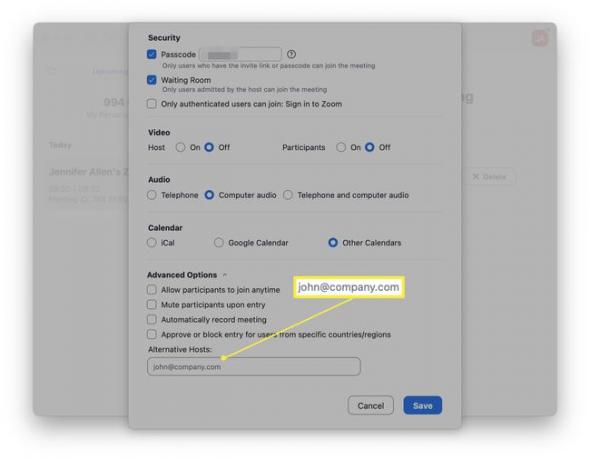
Kliknite Shrani.
Dodatni gostitelj je zdaj dodan vašemu sestanku.
Kje je nadzor gostitelja v Zoomu?
Ko je sestanek Zoom v teku, je zaradi Zoomovih kontrolnikov gostitelja precej preprosto spremeniti gostitelja. Tukaj je, kje iskati in kako prenesti nadzor na drugega uporabnika.
Odprite Zoom.
Začnite sestanek bodisi s klikom Novo srečanje ali se pridružite prek povabila.
-
Kliknite Udeleženci.
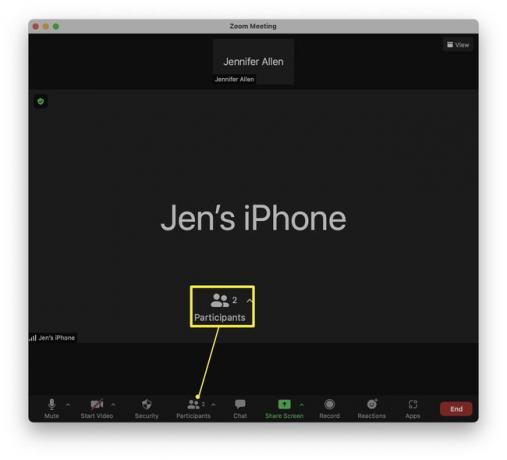
-
Poiščite ime osebe, ki ji želite postati gostitelj.
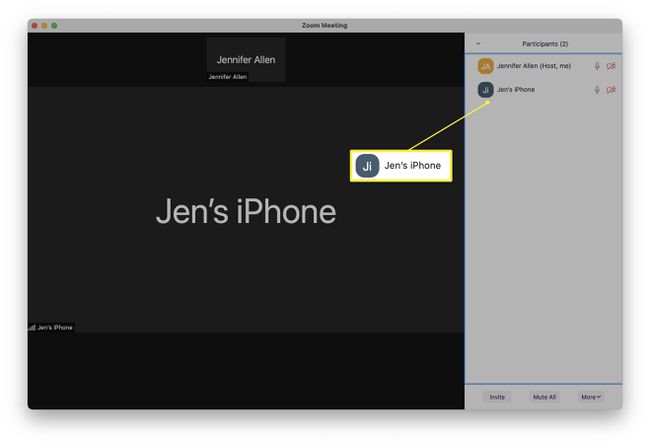
-
Premaknite miškin kazalec nad ime in kliknite Več.
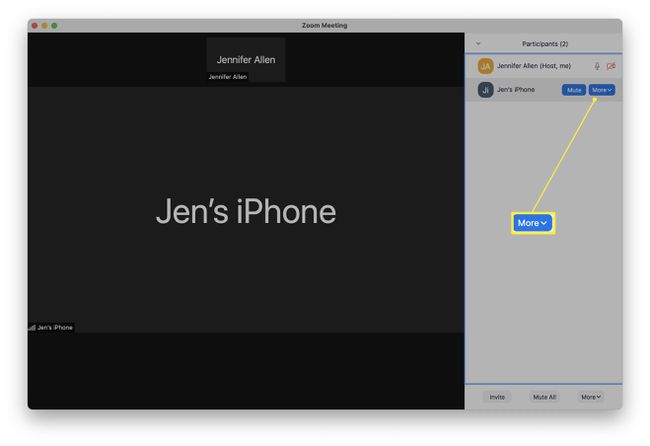
-
Kliknite Naredi gostitelja.
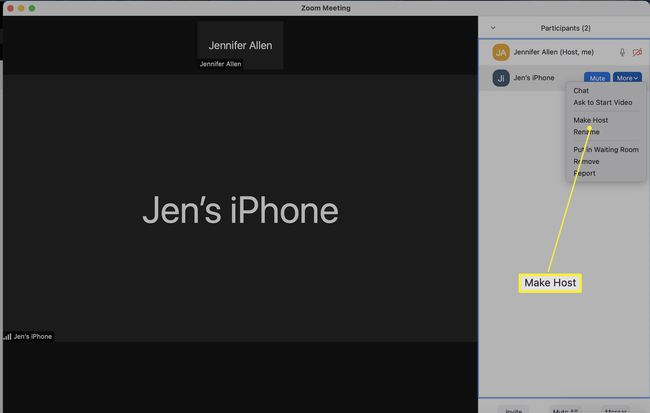
-
Kliknite Spremeni gostitelja.
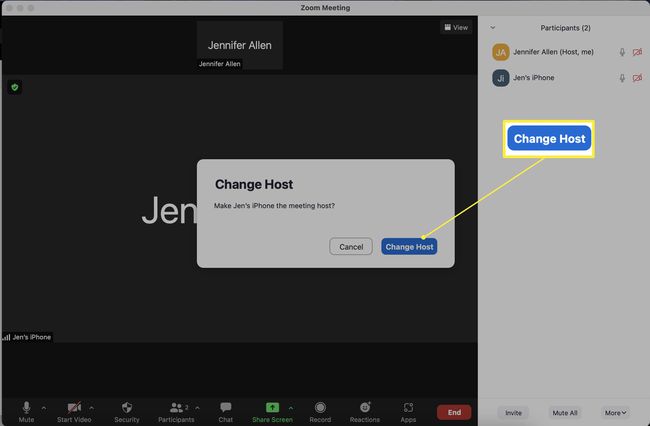
Ta uporabnik je zdaj gostitelj klica Zoom in prvotni gostitelj lahko zapusti sestanek.
Ali lahko imate dva gostitelja na Zoomu?
Možno je nastaviti srečanje Zoom z dvema gostiteljema, kar pomeni, da lahko več kot eden od vas upravlja administrativno stran vašega sestanka. Če želite to narediti, morate imeti plačan/licenciran načrt Zoom. Funkcija ni na voljo za brezplačne uporabnike Zooma. Tukaj je opisano, kako ga nastaviti.
Sogostitelji ne morejo končati sestankov za vse udeležence, narediti druge udeležence za gostitelje in ne morejo začeti pretakanja v živo ali začeti s podnapisi.
Prijavite se na spletno mesto Zoom.
-
Kliknite Vodenje računa.
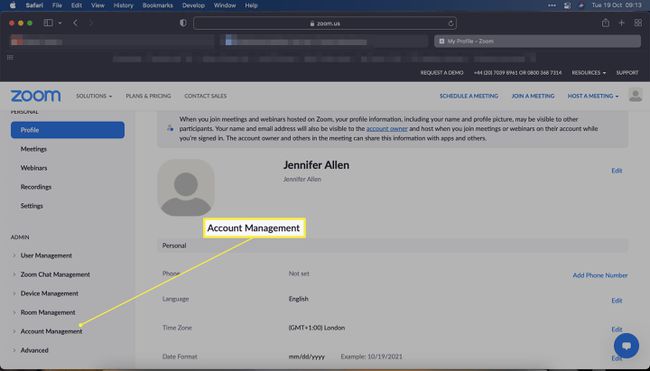
Kliknite Nastavitve računa.
-
Kliknite Na srečanju (osnovno).
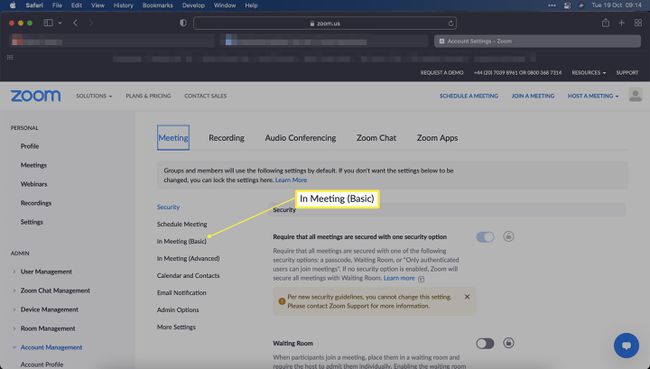
-
Pomaknite se navzdol in vklopite Sogostitelj.
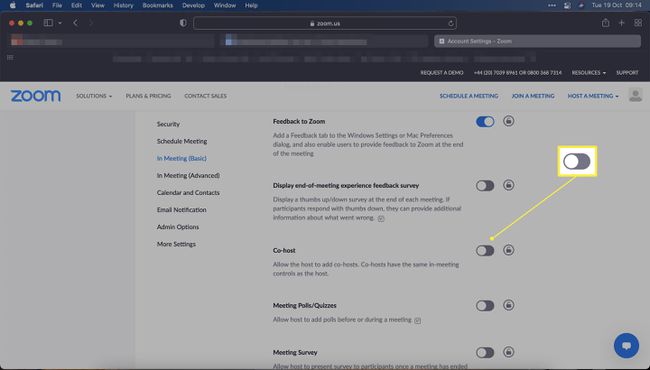
Sogostitelje lahko zdaj dodate na vaša srečanja Zoom.
Če jih želite dodati v sestanek, sledite navodilom za zamenjavo gostitelja in kliknite Naredite sogostitelja namesto Spremeni seGostitelj.
Pogosta vprašanja
-
Ali lahko kdo izklopi zvok gostitelja na Zoomu?
Samo gostitelj ali sogostitelj lahko izklopi zvok vseh udeležencev v Zoomu. Če ste gostitelj in želite izklopite zvok med srečanjem Zoom, pritisnite Izklopi zvok > Alt+A (Windows) oz Command + Shift + A (Mac). Če želite izklopiti zvok sogostitelja, izberite Udeleženci, premaknite miškin kazalec nad ime gostitelja in izberite Izklopi zvok.
-
Kako najdete svoj gostiteljski ključ v Zoomu?
Ključ gostitelja je šestmestna koda PIN, ki jo uporabljate za nadzor sestanka. Ključ gostitelja lahko najdete tako, da odprete stran profila Zoom in se pomaknete navzdol do Ključ gostitelja, in izbiro Pokaži. Če želite prilagoditi svoj gostiteljski ključ, izberite Uredi, vnesite šest števk, ki jih želite uporabiti, in kliknite Shrani.
